Thủ Thuật
Cách xoá lịch sử tìm kiếm trên Google Assistant
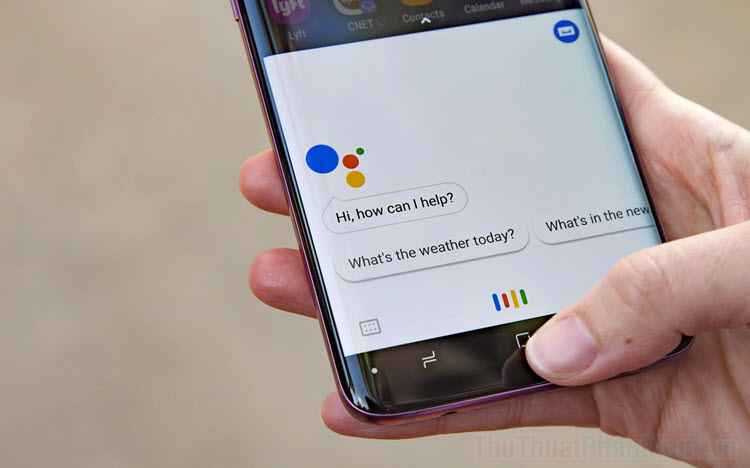
Khi bạn sử dụng trợ lý ảo Google Assistant, Google sẽ lưu lại lịch sử sử dụng để cải thiện phần mềm và dùng cho mục đích quảng cáo, nếu bạn muốn bảo thông tin cá nhân một cách an toàn thì nên xóa lịch sử tìm kiếm Google Assistant sau khi sử dụng.
1. Cách xóa lịch sử tìm kiếm trên Google Assistant thủ công
Nếu như bạn chỉ muốn xóa một số tìm kiếm nhất định và muốn giữ lại nhiều tìm kiếm khác nhau thì hãy chọn cách thủ công vì chúng đơn giản và bạn có nhiều lựa chọn hơn.
Bước 1: Bạn hãy truy cập trang chủ quản lý tài khoản Google và tiến hành đăng nhập.
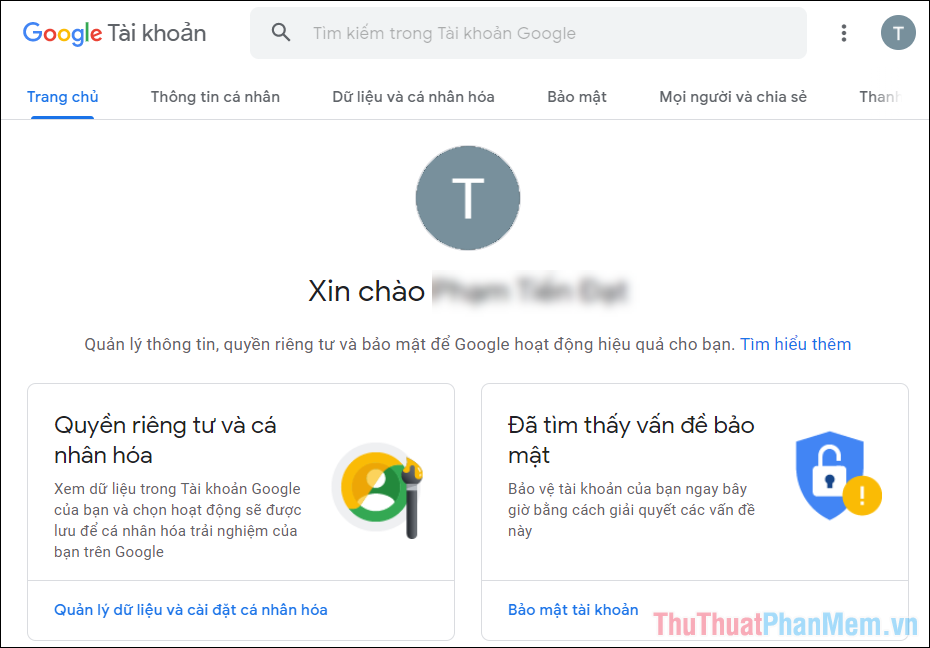
Bước 2: Sau đó, bạn hãy chọn Dữ liệu và cá nhân hóa (1) và chọn Hoạt động trên Web và ứng dụng (2).
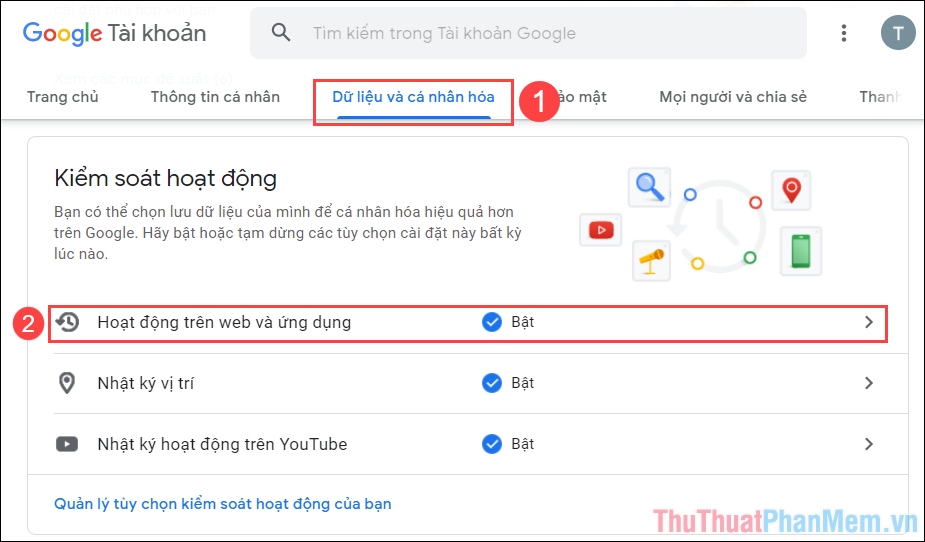
Bước 3: Trong mục quản lý hoạt động của tài khoản Google, bạn hãy chọn mục Quản lý hoạt động.
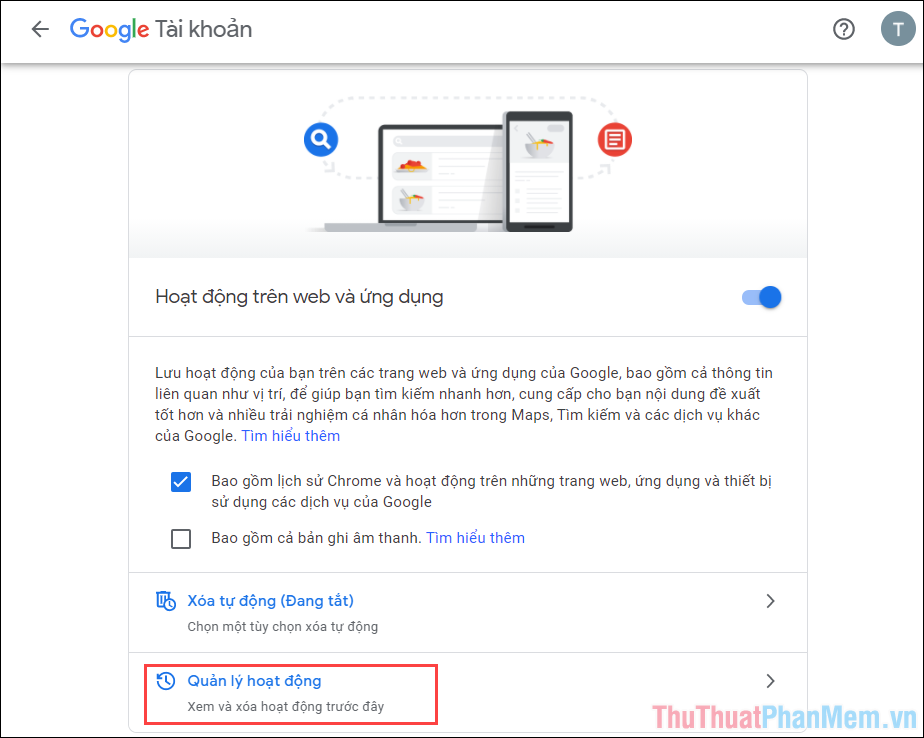
Bước 4: Thông thường, tài khoản Google sẽ lưu trữ lại toàn bộ các hoạt động và để lọc được các dữ liệu của Google Assistant thì bạn phải chọn mục Lọc theo ngày và sản phẩm.
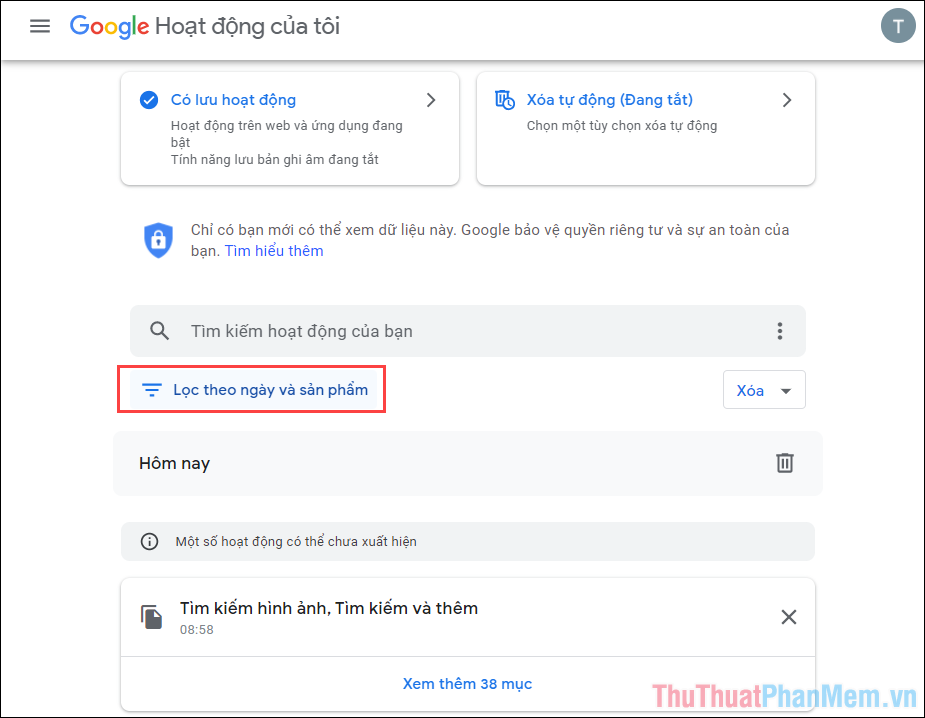
Bước 5: Bạn hãy chọn mục Trợ lý (Google Assistant) và nhấn Áp dụng để lọc các tìm kiếm trên trợ lý ảo Google.
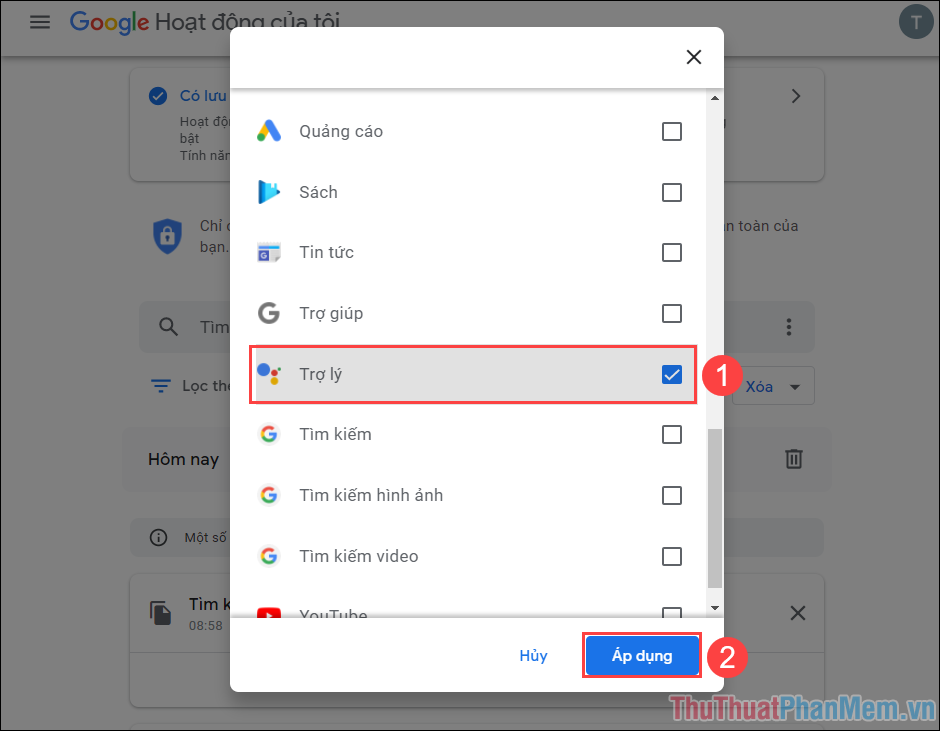
Bước 6: Khi các tìm kiếm trên Google Assistant xuất hiện, bạn chỉ cần nhấn biểu tượng Delete bên cạnh tiêu đề mục để xóa.
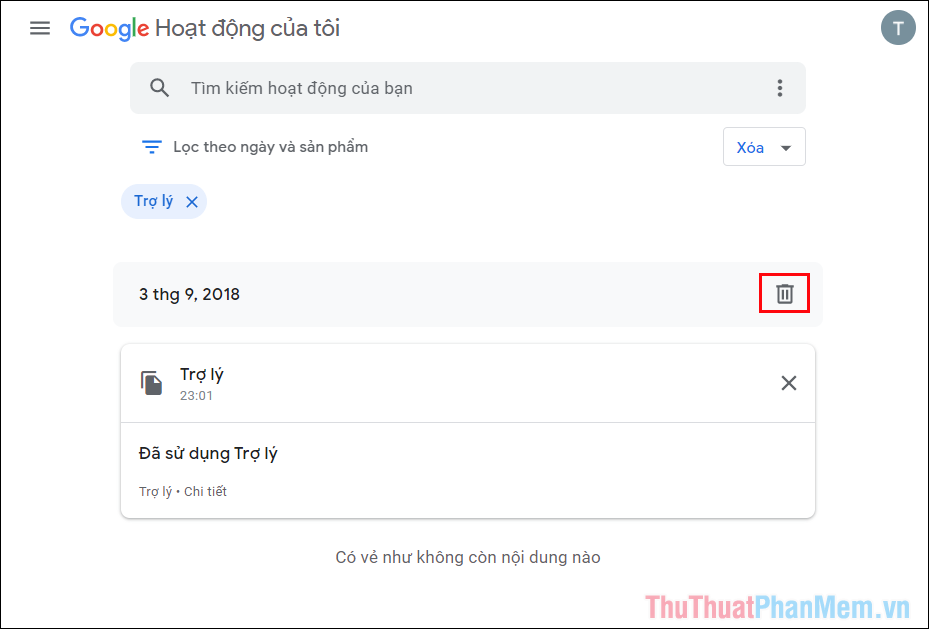
Bước 7: Sau khi xóa xong, bạn chỉ cần chọn Đã hiểu để đóng cửa sổ và tiếp tục xóa các nội dung khác.
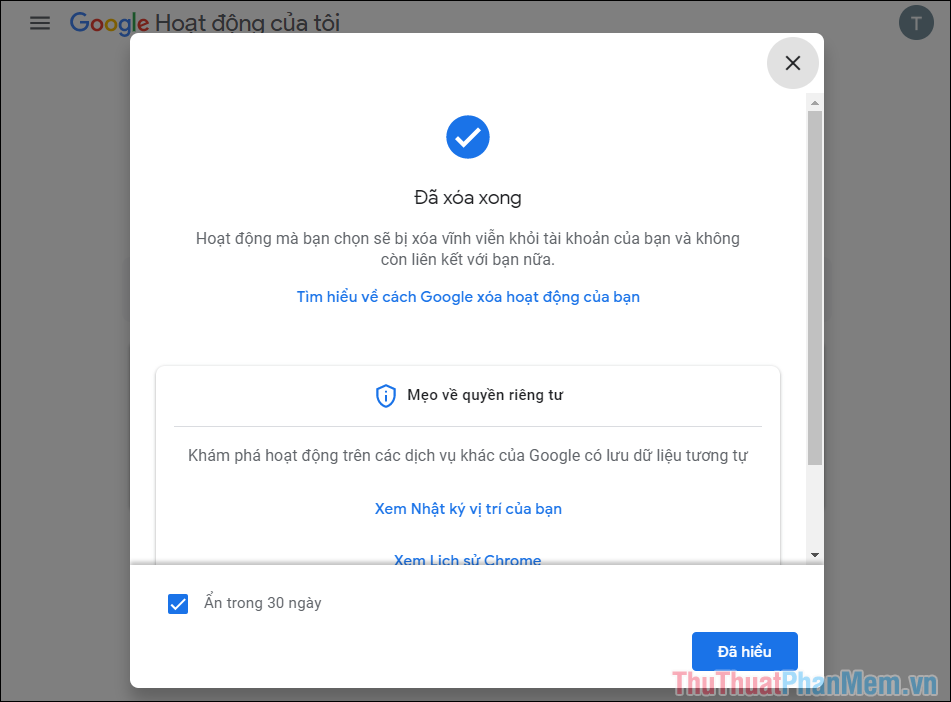
2. Cách xóa lịch sử tìm kiếm trên Google Assistant tự động
Trong trường hợp bạn muốn cài xóa tự động để tiết kiệm thời gian cũng như tránh việc quên sau nhiều ngày sử dụng thì bạn chỉ cần một vài thiết lập như sau trên tài khoản Google.
Bước 1: Trong mục quản lý hoạt động của tài khoản Google, bạn hãy chọn Xóa tự động.
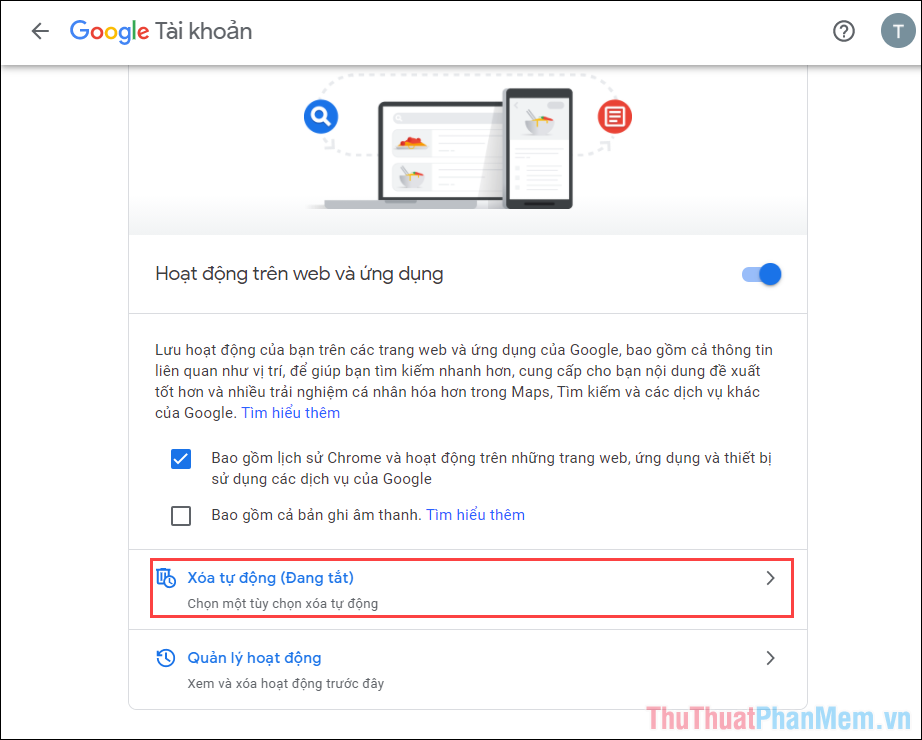
Bước 2: Sau đó, bạn hãy chọn Tự động xóa hoạt động đã lưu hơn và thiết lập mốc thời gian mình mong muốn xóa.
Điều này có nghĩa là sau khoảng thời gian nhất định, Google sẽ tự động xóa toàn bộ dữ liệu tìm kiếm trên Google Assistant của các bạn và bạn không cần can thiệp thủ công hay nhấn gì hết.
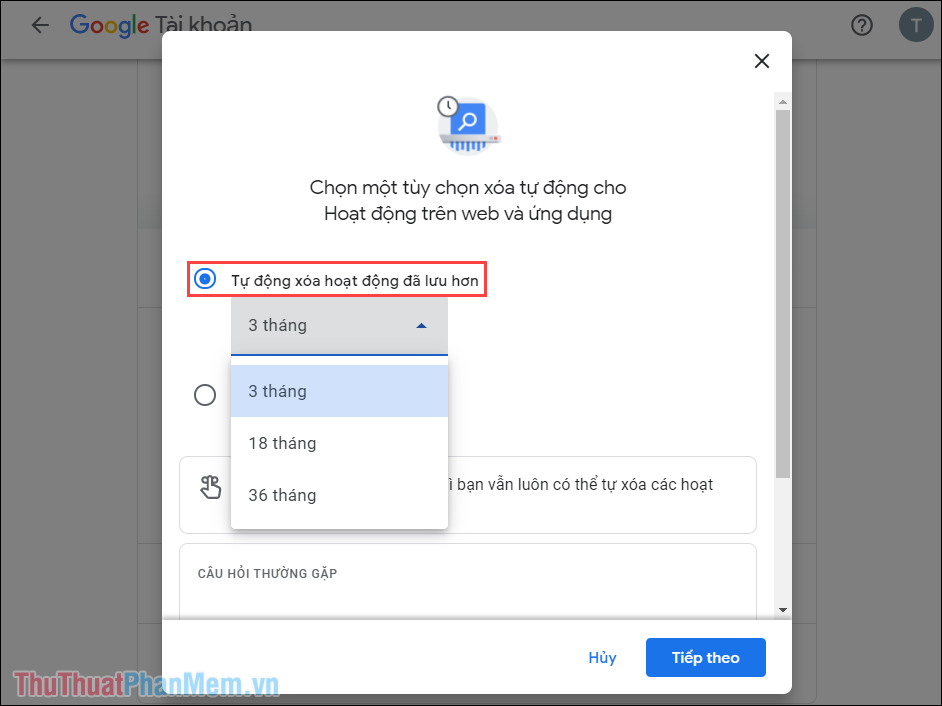
Bước 3: Khi kích hoạt Xóa tự động thành công, bạn sẽ thấy chế độ Đang bật xuất hiện bên cạnh.
Bây giờ, bạn có thể yên tâm sử dụng Google Assistant mà không cần suy nghĩ nhiều đến việc xóa dữ liệu sau khi tìm kiếm trên trợ lý ảo.
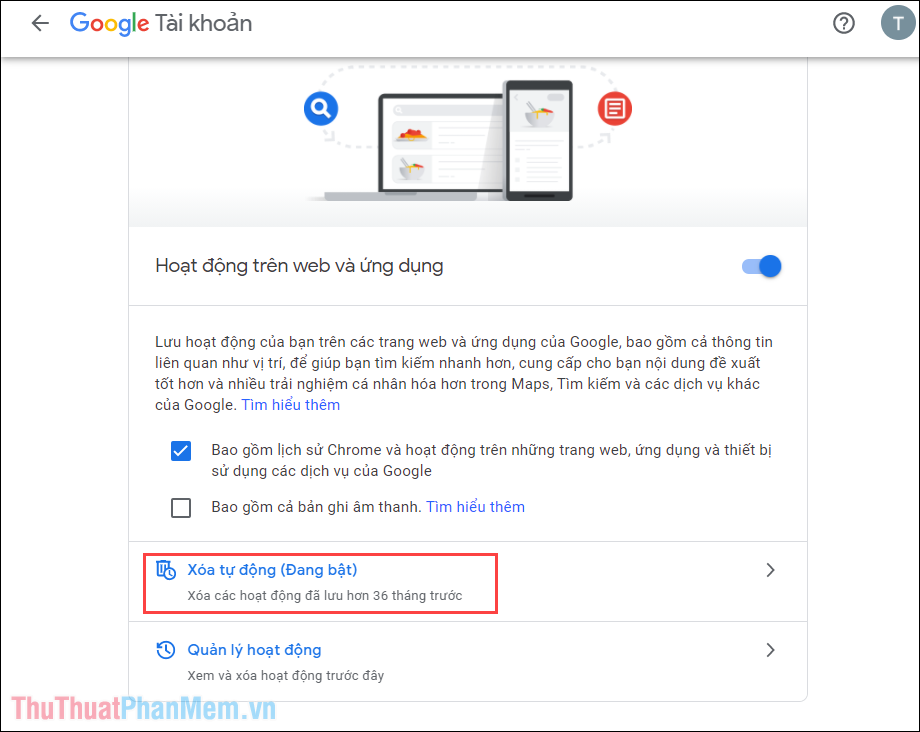
3. Cách tắt lưu trữ lịch sử tìm kiếm vĩnh viễn trên Google Assistant
Nếu như bạn thấy việc lưu trữ lịch sử tìm kiếm không giúp ích được cho bạn thì hãy tắt chúng vĩnh viễn để khỏi phải nghĩ đến vấn đề này.
Bước 1: Trong mục quản lý hoạt động của tài khoản Google, bạn hãy chọn công tắc Off trên mục Hoạt động trên Web và ứng dụng.
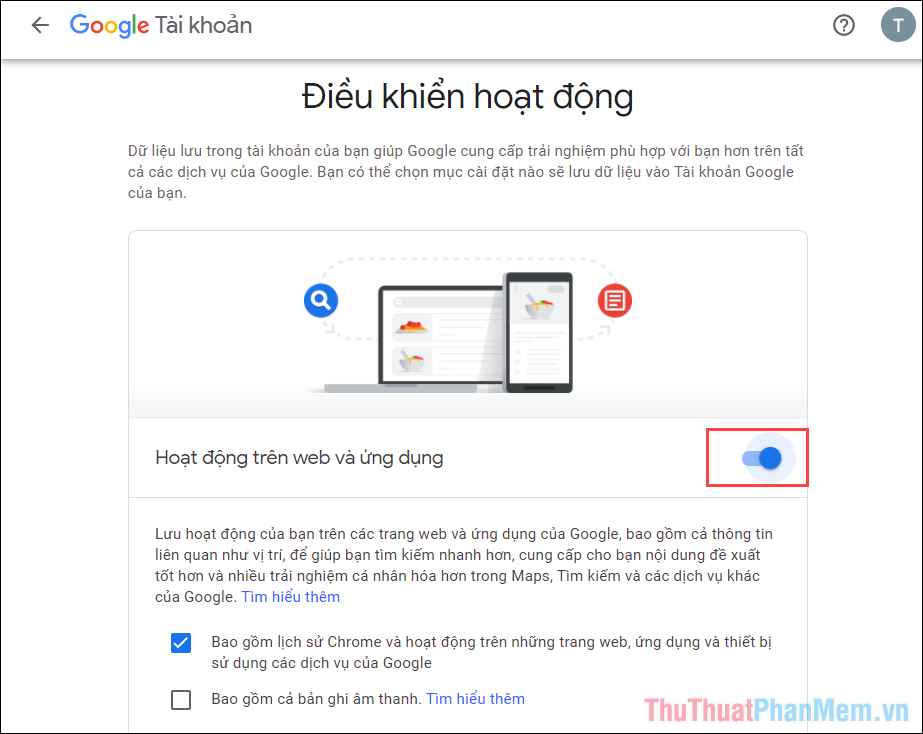
Bước 2: Bạn chỉ cần kéo hết điều khoản sử dụng và nhấn Tạm dừng là hoàn tất.
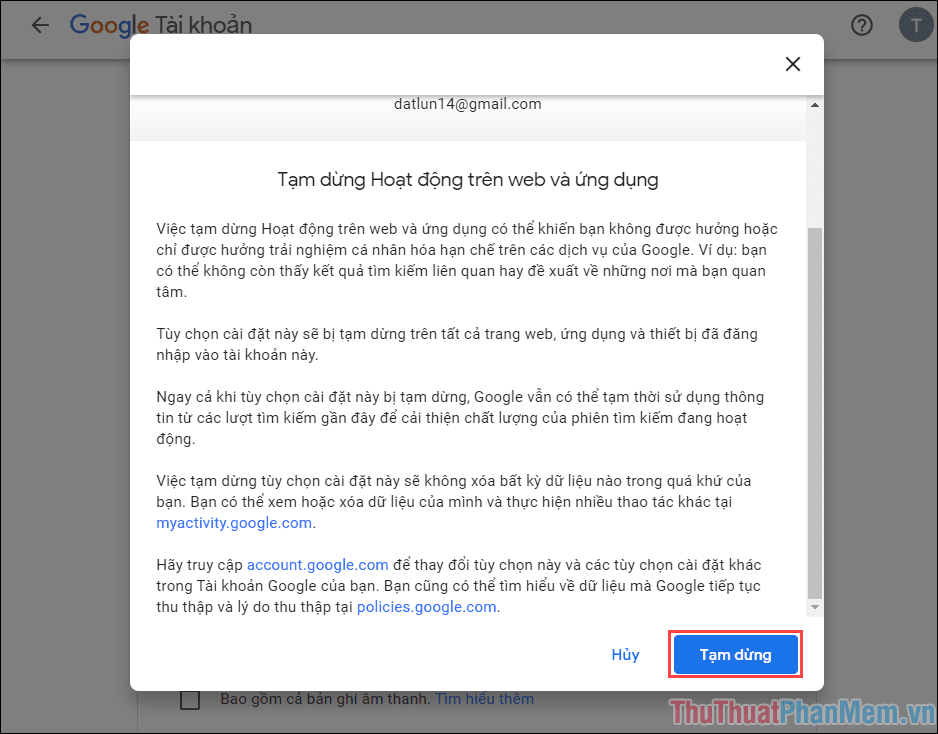
Bước 3: Như vậy, bạn đã hoàn tất việc tắt lưu trữ lịch sử tìm kiếm trên Google Assistant.
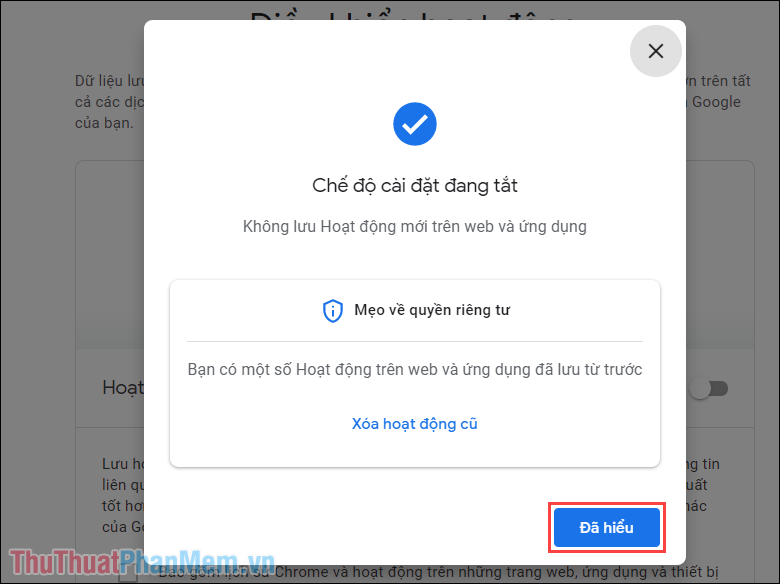
Trong bài viết này, PKMacBook đã hướng dẫn các bạn cách xoá lịch sử tìm kiếm trên Google Assistant nhanh chóng và hiệu quả nhất. Chúc các bạn một ngày vui vẻ!
Nguồn tham khảo từ Internet
Bài viết cùng chủ đề:
-
Cách viết căn bậc 2 trong Word
-
Cách đánh dấu tích trong Word
-
Cách thu hồi thư đã gửi, Recall mail trong Outlook
-
Cách đổi Inch sang cm trong Word 2016
-
Top 5 Phần mềm thiết kế nhà miễn phí tốt nhất hiện nay 2021
-
Cách chuyển Excel sang PDF, chuyển file Excel sang PDF nhanh chóng, giữ đúng định dạng
-
Cách cài chế độ truy bắt điểm trong CAD
-
Cách đánh số trang trong Word 2016
-
Những stt buông tay hay nhất
-
Cách chụp màn hình Zalo
-
Hướng dẫn cách đặt Tab trong Word
-
Cách chỉnh khoảng cách chuẩn giữa các chữ trong Word
-
Các cách tải nhạc về máy tính đơn giản, nhanh chóng
-
Xoay ngang 1 trang bất kỳ trong Word
-
Cách sửa lỗi chữ trong Word bị cách quãng, chữ bị cách xa trong Word
-
Cách thêm font chữ vào PowerPoint, cài font chữ đẹp cho PowerPoint
















